La memoria virtual es vital para el usuario que juega videojuegos y tiene limitación en la cantidad de memoria RAM, ya que la memoria virtual proporciona una expansión temporal de la RAM, engañando al equipo haciendo creer que cuenta con más RAM, cuando en verdad está utilizando espacio de almacenamiento del disco duro de un disco SSD. En esta nota, explicaremos cómo optimizar la memoria virtual para juegos y ejecutarlos sin inconveniente alguno en nuestros equipos, incluso si no contamos con una amplia cantidad de RAM.
Gestionar la memoria virtual

Para gestionar y optimizar la memoria virtual en Windows 7, 8 y 8.1, vamos al Panel de control, luego a Sistema y finalmente, a Configuración avanzada del sistema. Una vez que nos encontremos ubicados aquí, hacemos clic en la pestaña de Opciones avanzadas y finalmente, en el botón Configuración del apartado Rendimiento de la ventana emergente.
Inmediatamente, pulsamos sobre Configuración de rendimiento y opciones avanzadas, para de esta manera acceder a la memoria virtual de Windows. Notaremos que Windows puede gestionar el tamaño de dicha memoria virtual de forma automática, también podemos darle el valor de forma manual. Por regla general, el valor de la memoria virtual debe estar entre la misma cantidad de la memoria RAM y hasta 3 veces dicha cantidad.
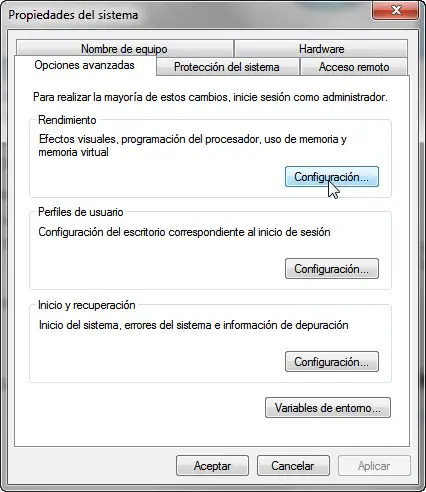
Aceptamos los cambios hechos y listo. Para un mejor rendimiento recomendamos triplicar la paginación a 3 veces la RAM para que no tener inconvenientes con los juegos.
Otras formas de optimizar la memoria virtual para juegos
Existen diferentes opciones para ayudar a la memoria RAM, la configuración de la memoria virtual es una de ellas. Aunque también el uso de software externo para este fín es bastante aceptado por la mayoría de los usuarios.
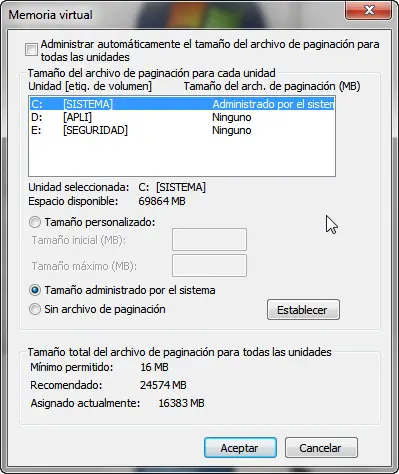
Uno de los programas más populares en este rubro es sin duda alguna eBooster, el cual permite utilizar una memoria flash del tipo USB para emular memoria RAM, es bastante efectivo y es mucho más fácil de configurar. Además, tiene la ventaja que puede apagarse o activarse según nuestras necesidades.
Enlace: eBooster.
Por demás está decir, que Windows 7 cuenta con una herramienta llamada ReadyBoost que funciona de manera similar al eBooster, pero ya viene incorporado en el sistema operativo.

Existen bastantes opciones para optimizar la memoria virtual para juegos y obtener un mejor rendimiento del equipo durante tus sesiones diarias, así que ya no tendrás excusas para probar ese juego que tantos quieres ejecutar en tu PC, pero aún no cuentas con la memoria necesaria para probarlo.
